BingX Prisijunkite - BingX Lithuania - BingX Lietuva
Nesvarbu, ar esate pradedantysis, norintis patekti į kriptovaliutų rinką, ar patyręs prekybininkas, ieškantis patikimos platformos, „Bingx“ teikia visas jums reikalingas priemones. Šis vadovas apžvelgs jūsų prisijungimo prie „Bingx“ paskyros procesą ir pradedant prekybą kriptovaliutų prekyba.
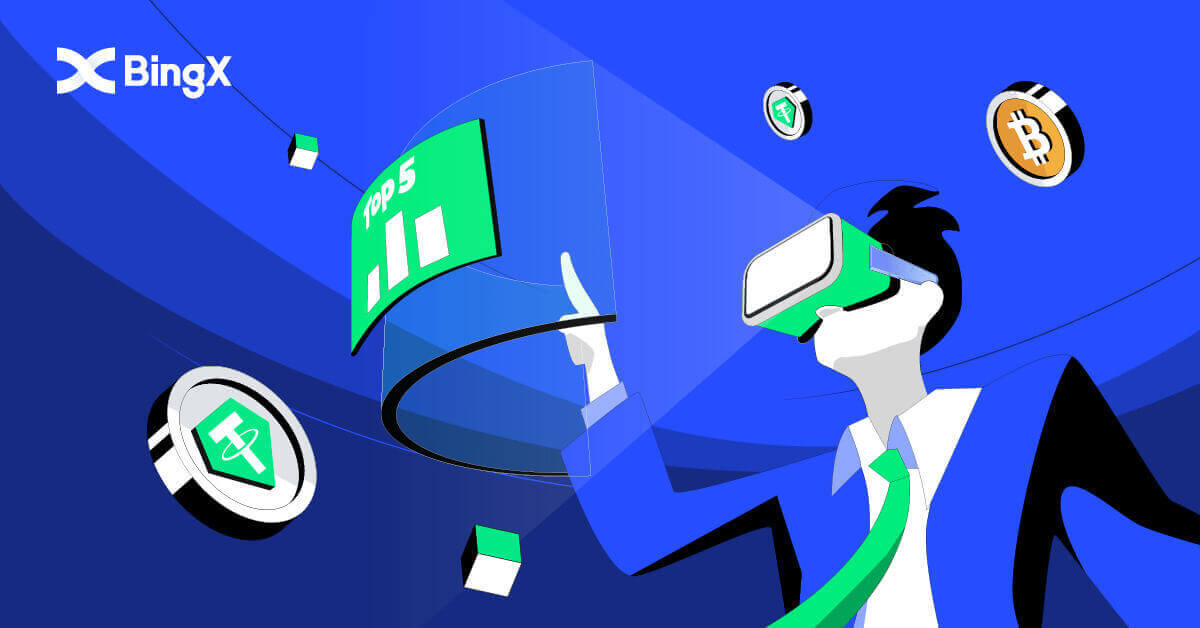
Kaip prisijungti prie paskyros „BingX“.
Kaip prisijungti prie „BingX“ paskyros naudojant mobilųjį telefoną
Prisijunkite prie „BingX“ paskyros naudodami mobilųjį internetą
1. Telefone eikite į pagrindinį „BingX“ puslapį ir viršuje pasirinkite [Prisijungti]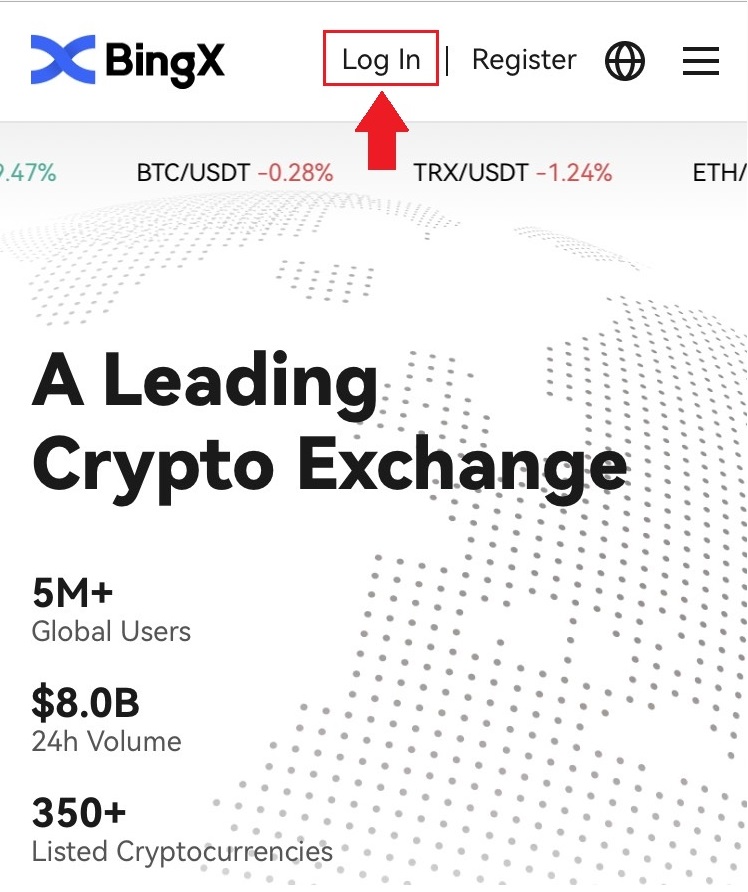
. 2. Įveskite savo el. pašto adresą , įveskite slaptažodį ir spustelėkite [Prisijungti] .
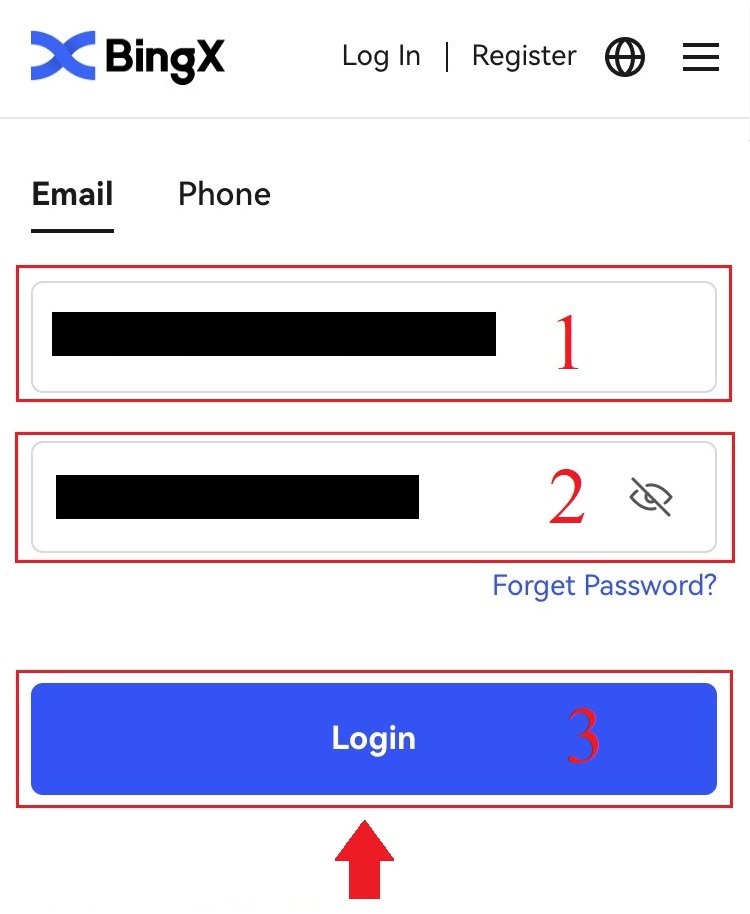
3. Vilkite slankiklį, kad užbaigtumėte saugos patikrinimo galvosūkį.
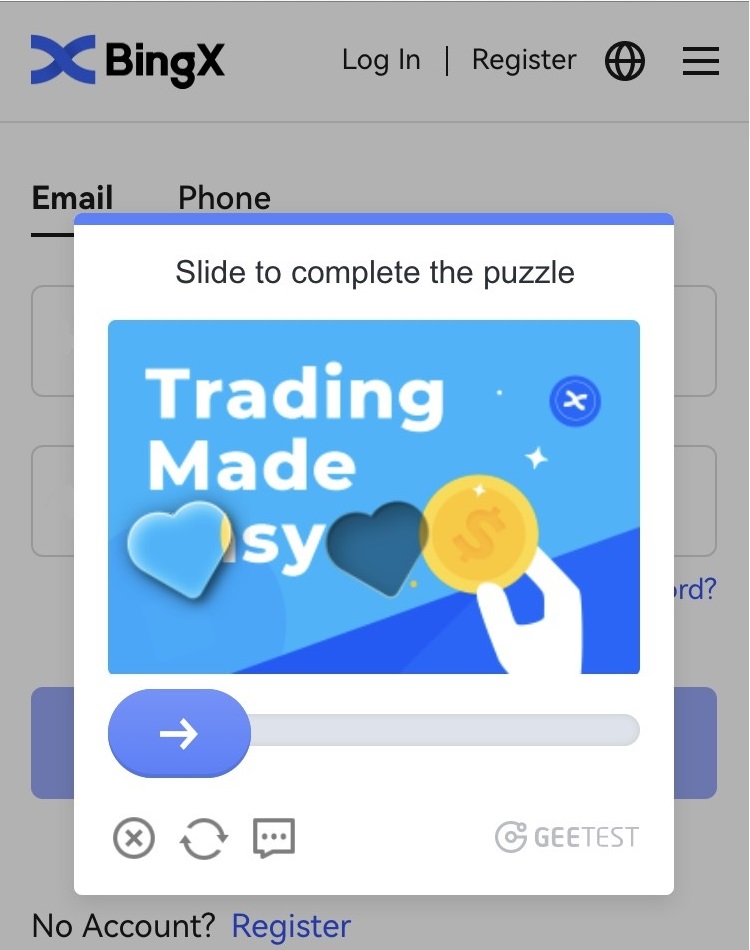
4. Prisijungimo procedūra baigta.
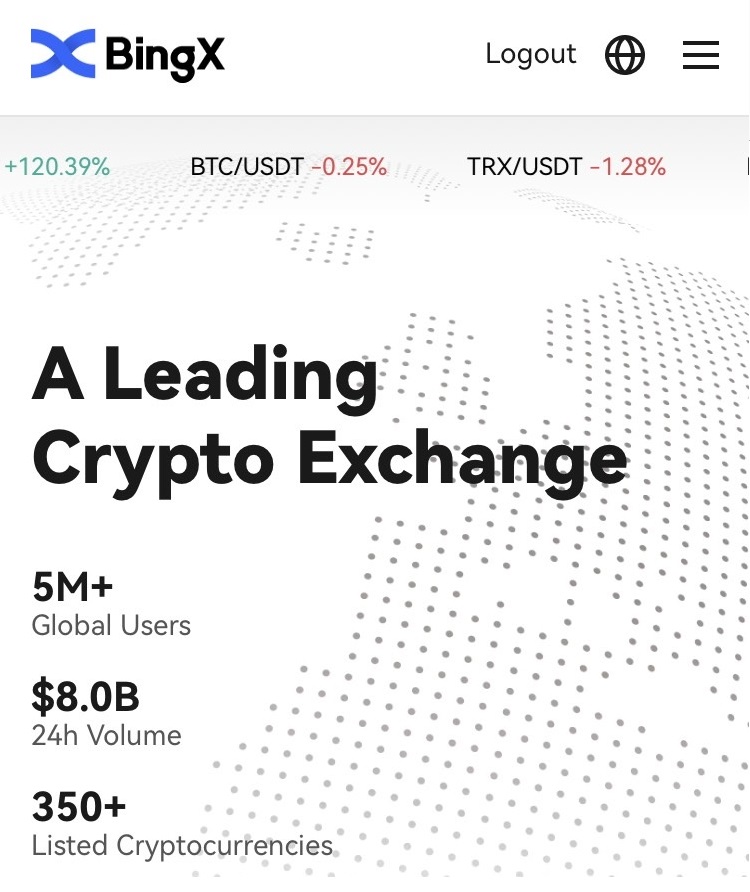
Prisijunkite prie BingX paskyros naudodami BingX programą
1. Atidarykite atsisiųstą BingX programą [BingX App iOS] arba [BingX App Android], pasirinkite simbolį viršutiniame kairiajame kampe. 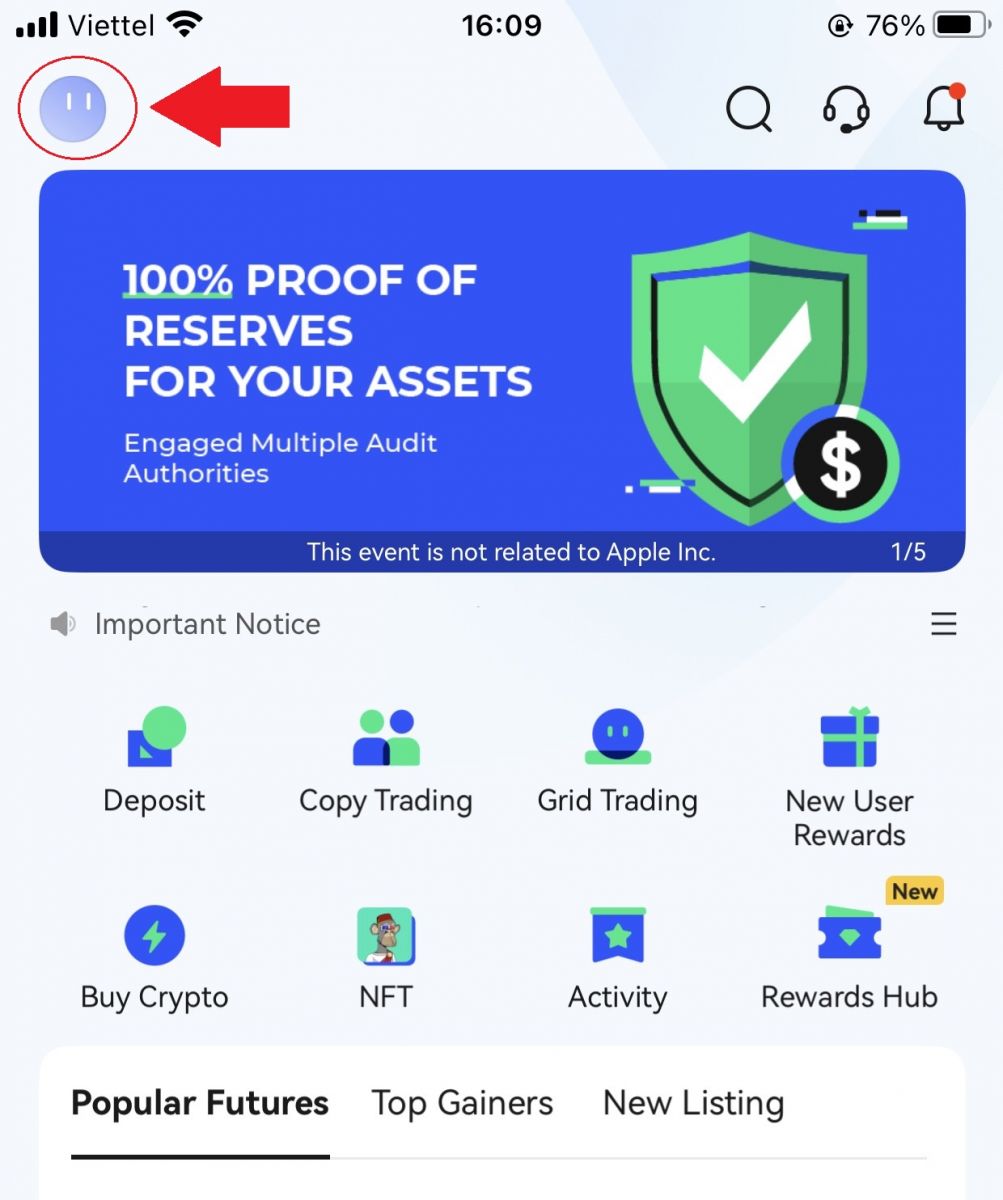
2. Paspauskite [Prisijungti] .
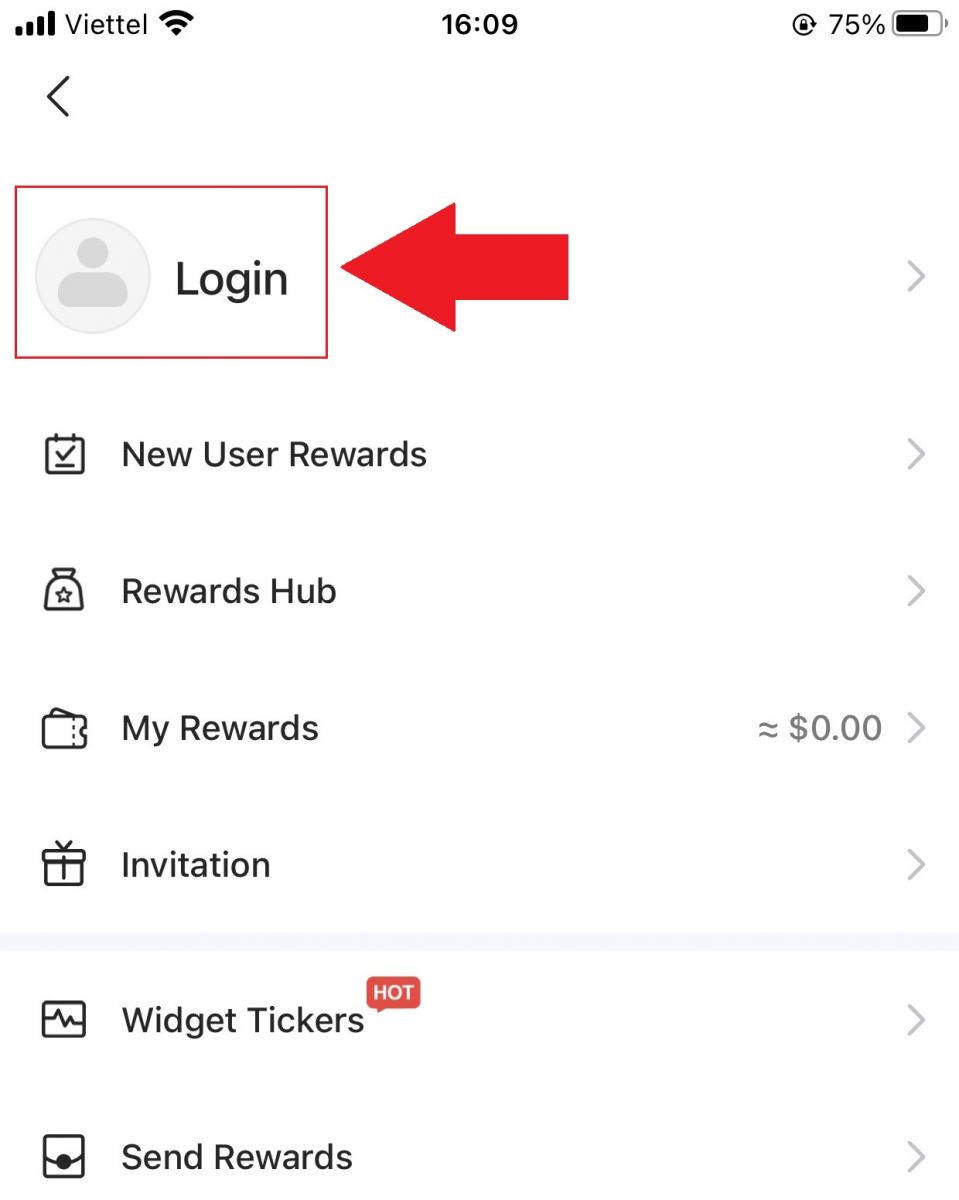
3. Įveskite [Email Address] ir [Password], kuriuos užregistravote „BingX“, ir spustelėkite mygtuką [Prisijungti] .
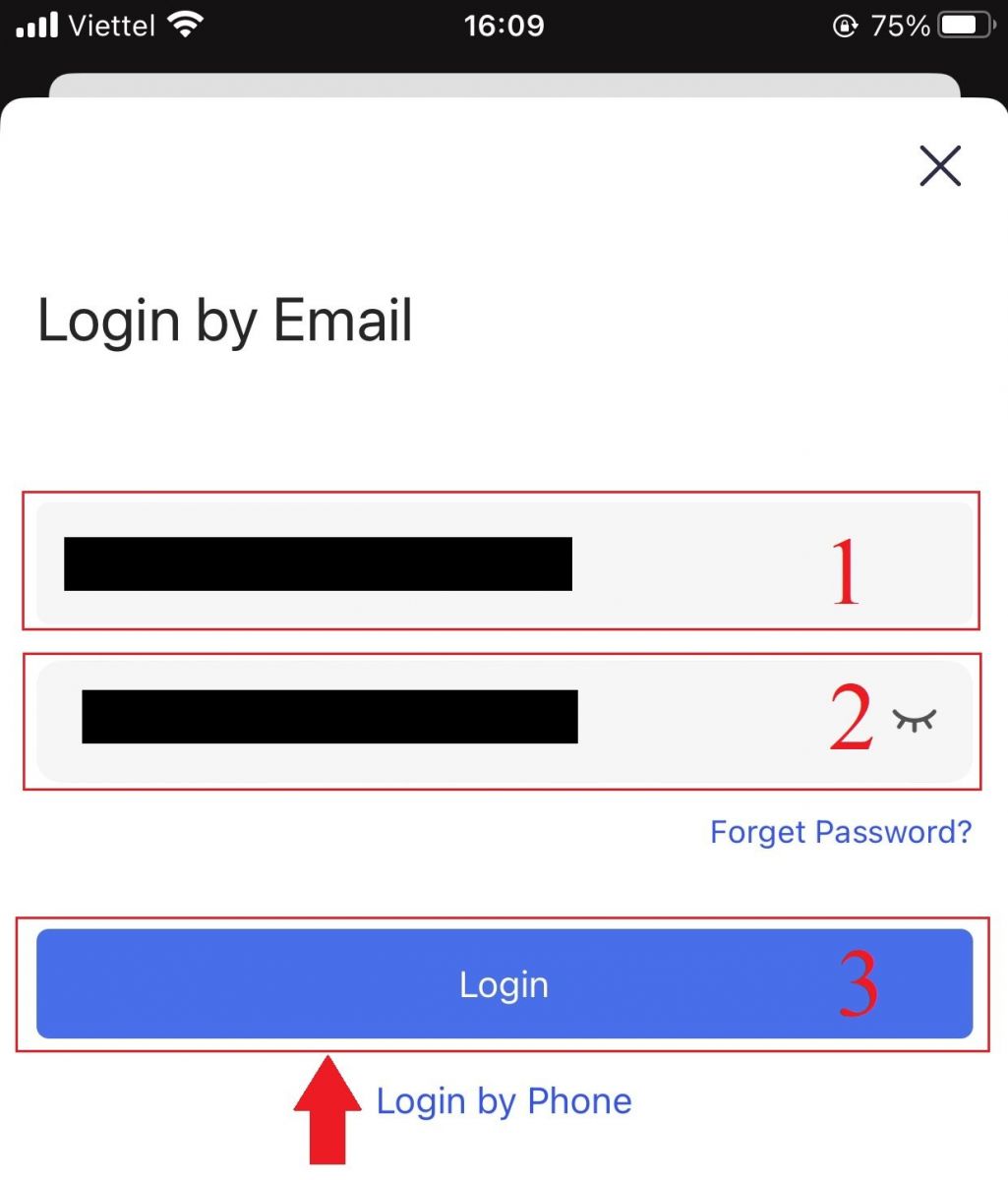
4. Norėdami baigti saugos patikrinimą, slinkite slankikliu.
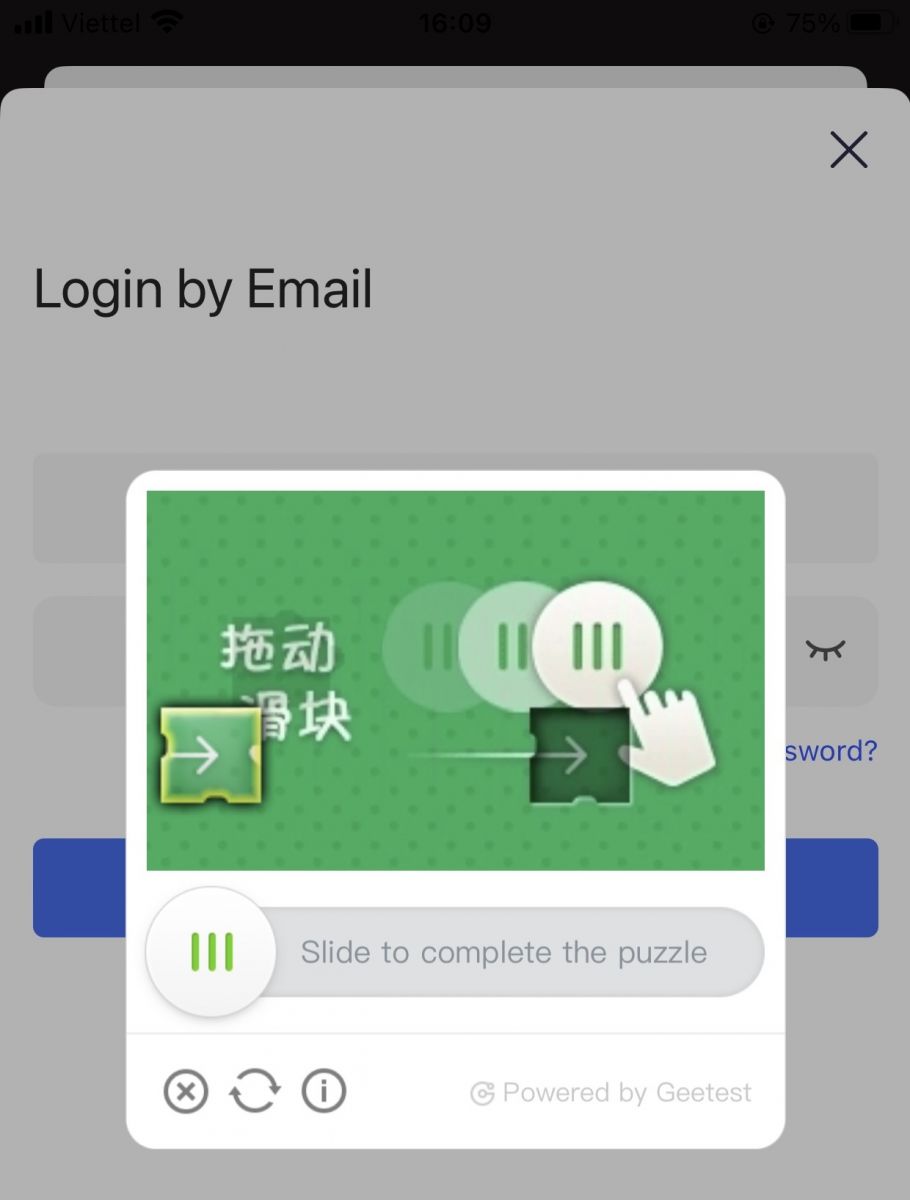
5. Užbaigėme prisijungimo procesą.
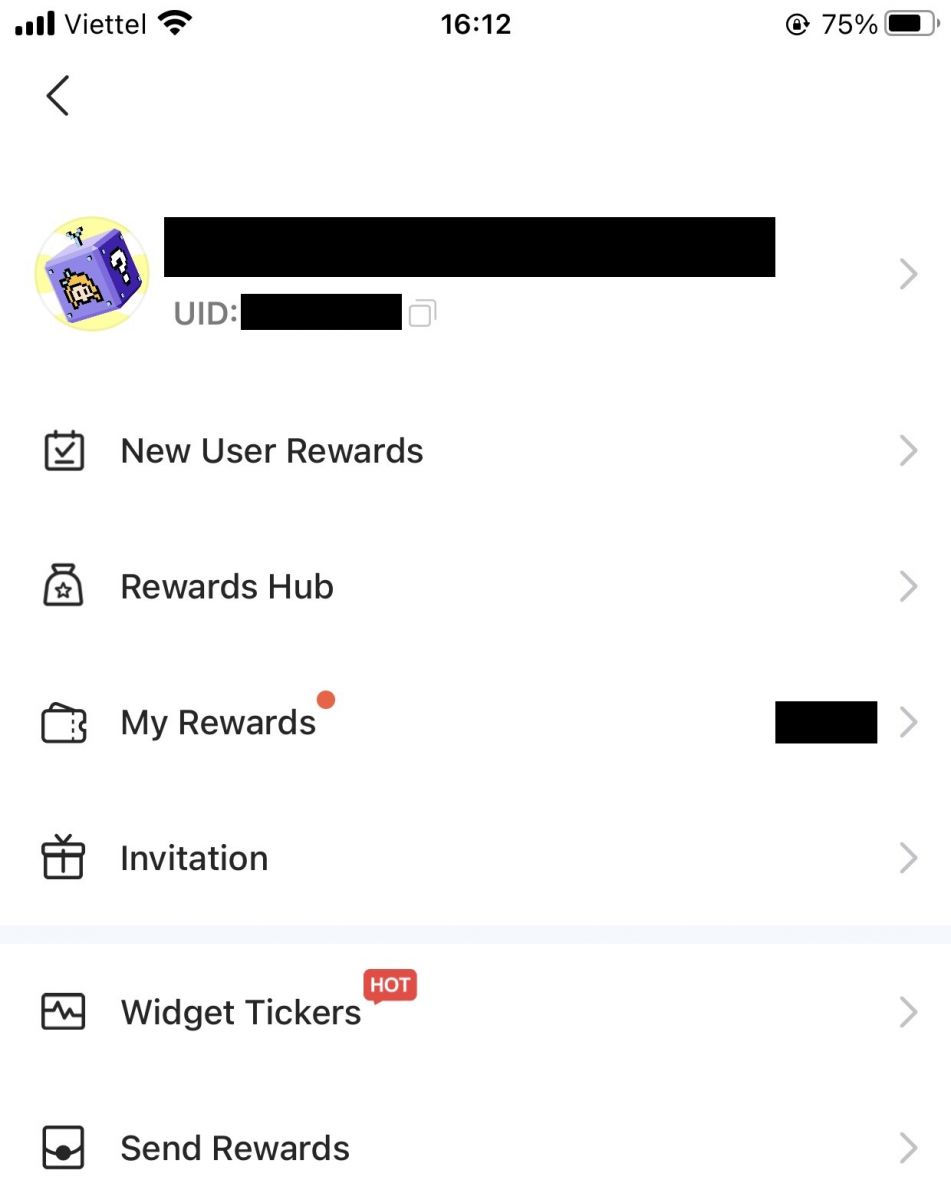
Kaip prisijungti prie „BingX“ paskyros naudojant kompiuterį
Prisijunkite prie savo BingX paskyros naudodami el
1. Eikite į pagrindinį BingX puslapį ir viršutiniame dešiniajame kampe pasirinkite [Prisijungti]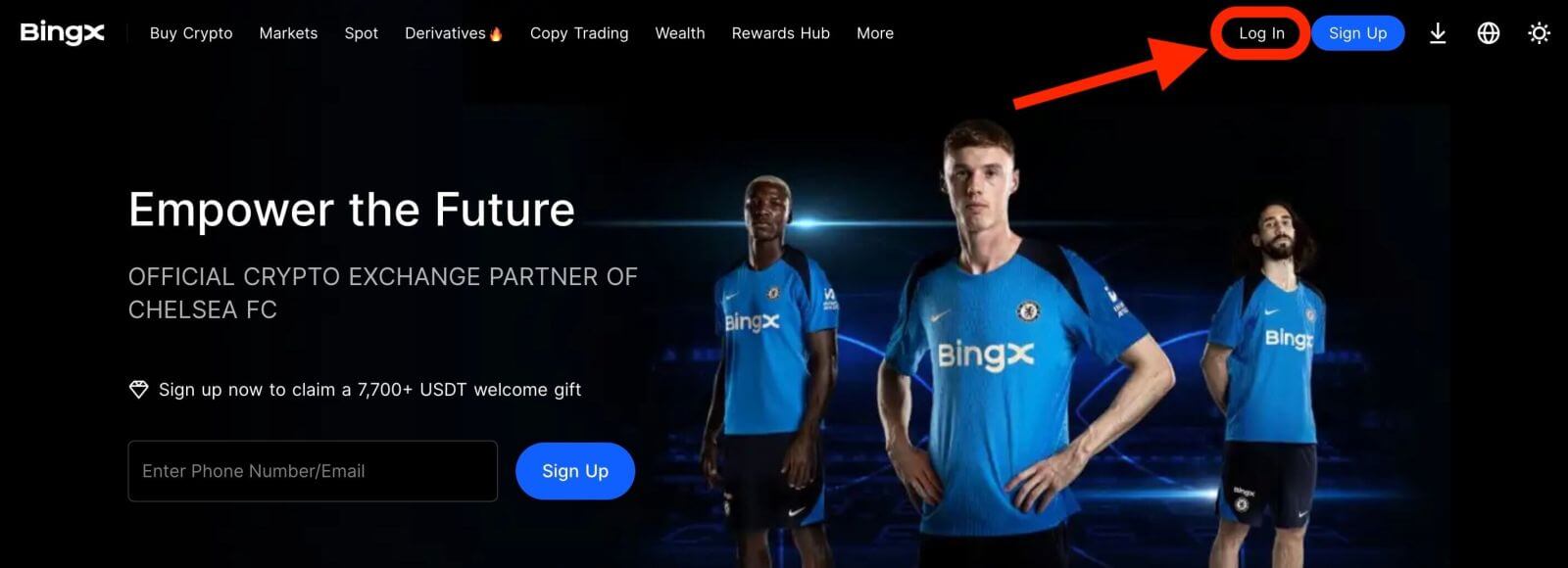
. 2. Įvedę savo registruotą [Email] ir [Password] , spustelėkite [Prisijungti] .
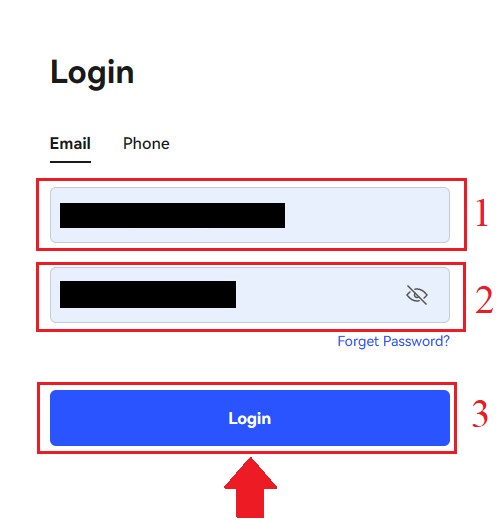
3. Vilkite slankiklį, kad užbaigtumėte saugos patikrinimo galvosūkį.
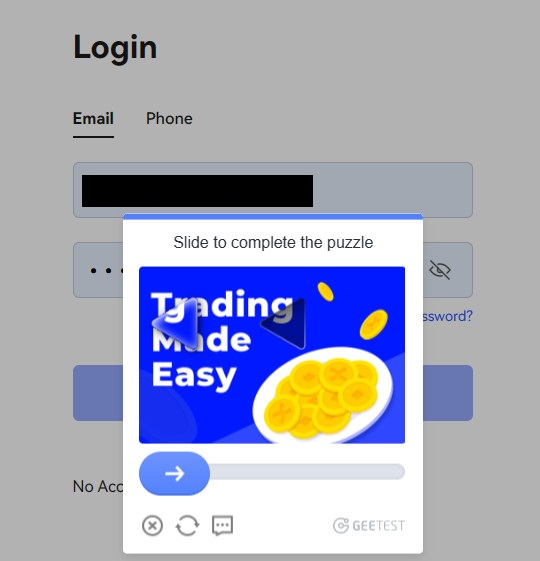
4. Mes baigėme prisijungti.
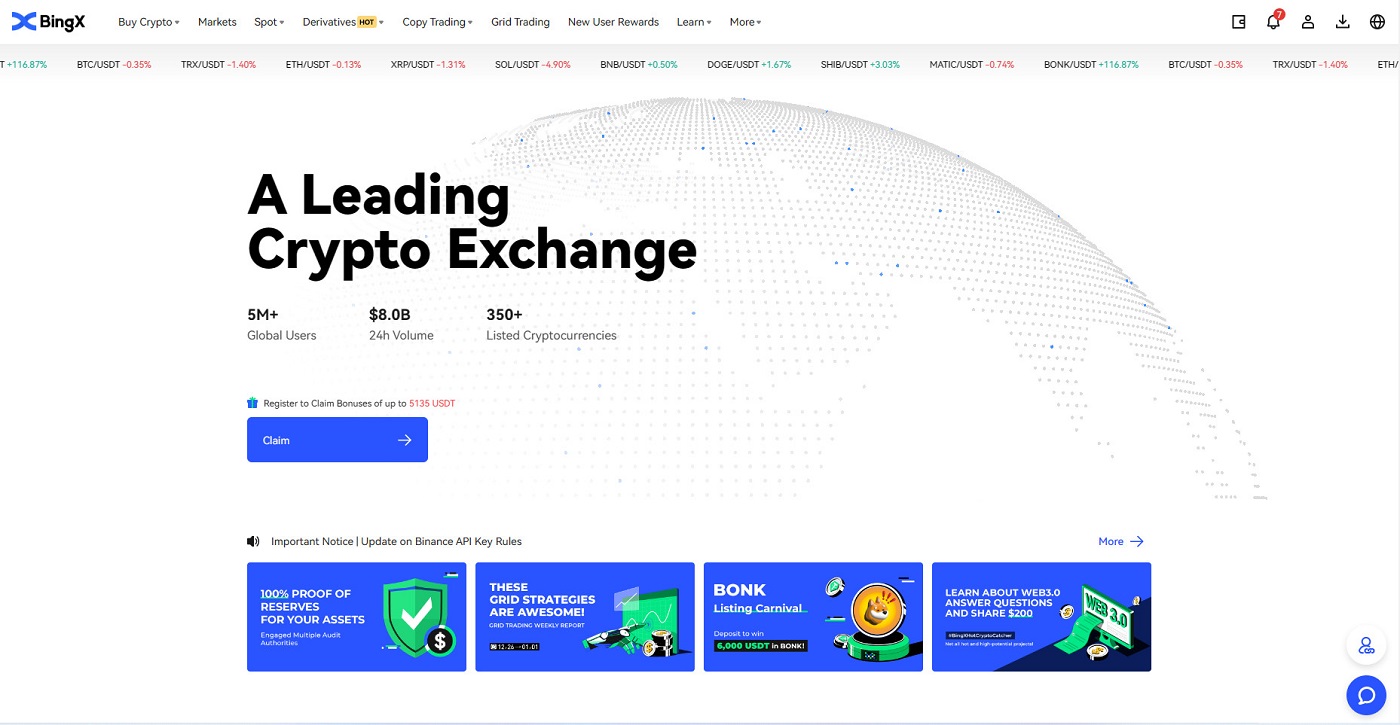
Prisijunkite prie savo BingX paskyros naudodami telefono numerį
1. Apsilankykite BingX pagrindiniame puslapyje ir spustelėkite [Prisijungti] viršutiniame dešiniajame kampe. 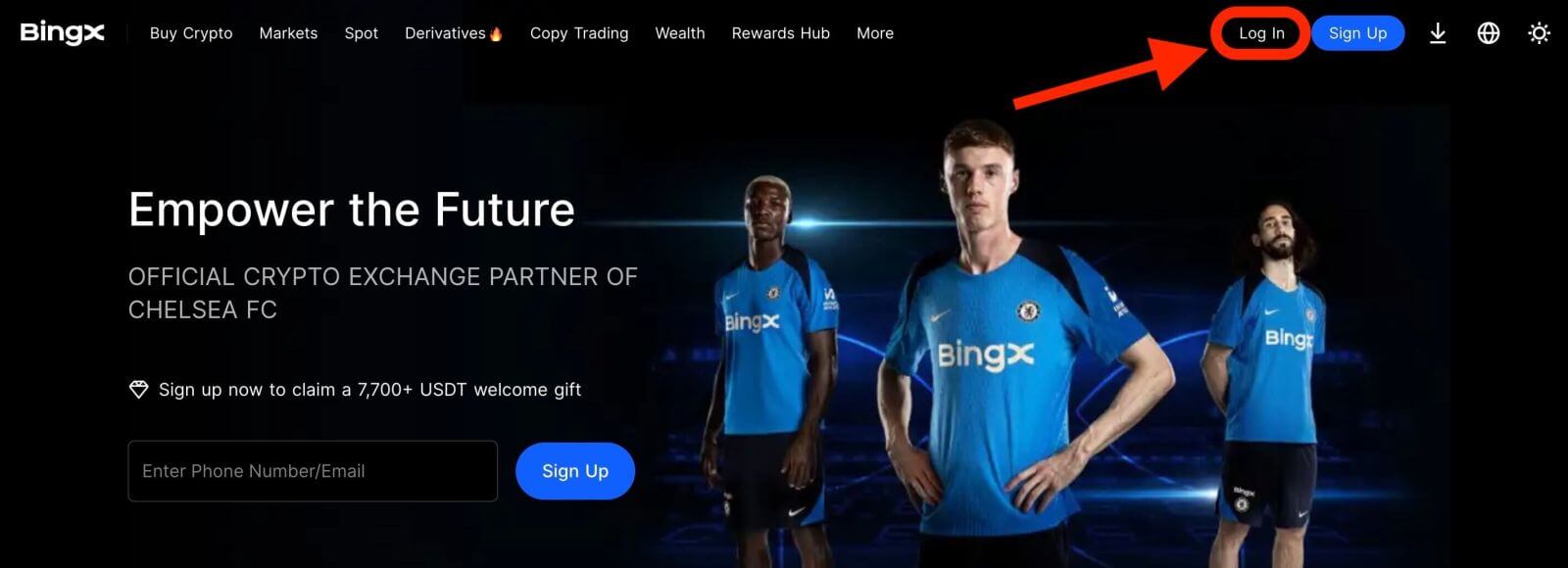
2. Spustelėkite mygtuką [Phone] , pasirinkite vietovės kodus ir įveskite savo telefono numerį ir slaptažodį . Tada spustelėkite [Prisijungti] .
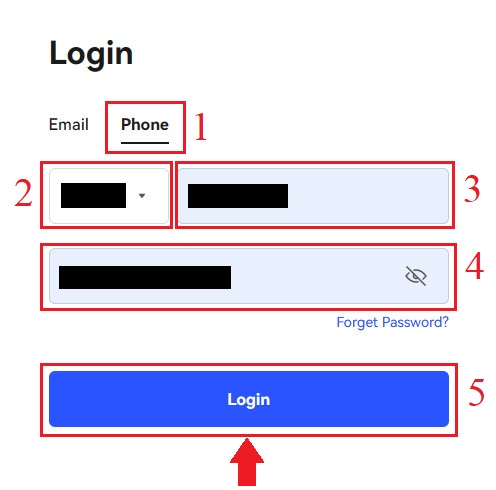
3. Norėdami išspręsti saugos patikrinimo iššūkį, perkelkite slankiklį.
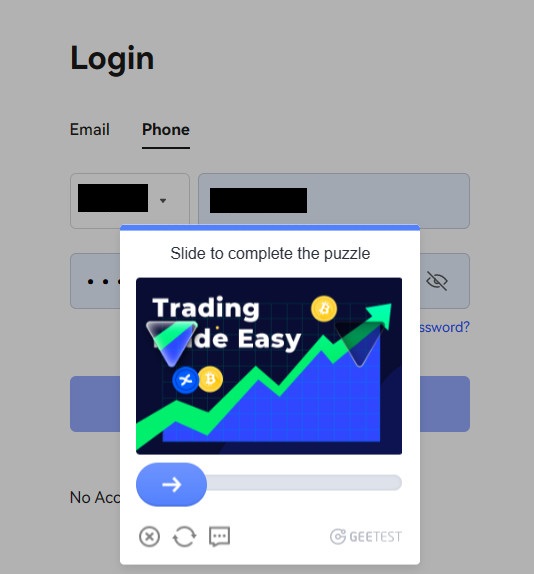
4. Baigėme prisijungti.
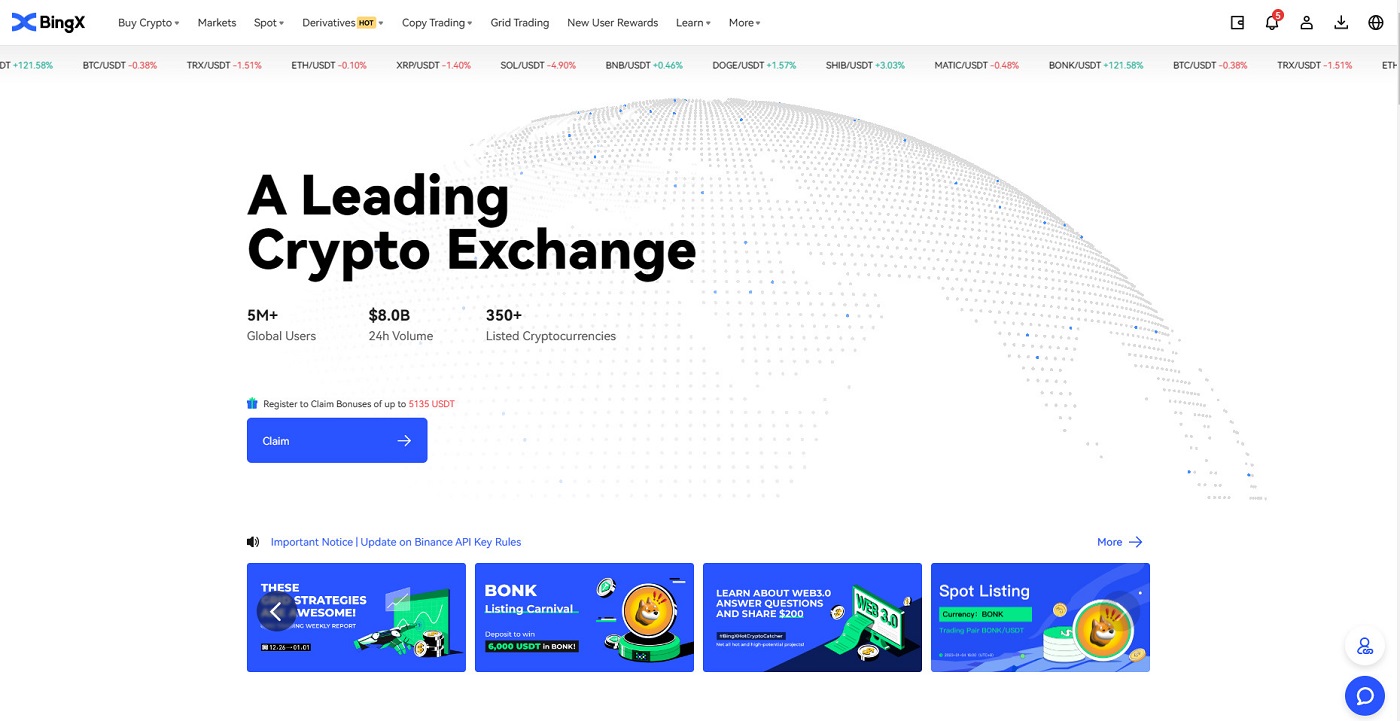
Dažnai užduodami klausimai (DUK) apie prisijungimą
Kodėl gavau nežinomo prisijungimo pranešimą?
Pranešimas apie nežinomą prisijungimą yra paskyros saugumo apsaugos priemonė. Siekdama apsaugoti paskyros saugumą, „BingX“ atsiųs jums [Unknown Sign-in Notification] el. laišką, kai prisijungsite naudodami naują įrenginį, naujoje vietoje arba naudodami naują IP adresą.
Dar kartą patikrinkite, ar prisijungimo IP adresas ir vieta [Nežinomas prisijungimo pranešimas] el. laiške yra jūsų:
Jei taip, nekreipkite dėmesio į el. laišką.
Jei ne, iš naujo nustatykite prisijungimo slaptažodį arba išjunkite paskyrą ir nedelsdami pateikite bilietą, kad išvengtumėte nereikalingo turto praradimo.
Kodėl „BingX“ netinkamai veikia mano mobiliojo telefono naršyklėje?
Kartais gali kilti problemų naudojant BingX mobiliojoje naršyklėje, pvz., ilgai užtrunka įkėlimas, naršyklės programa stringa arba neįkeliama.
Štai keli trikčių šalinimo veiksmai, kurie gali būti jums naudingi, atsižvelgiant į naudojamą naršyklę:
„iOS“ („iPhone“) mobiliosioms naršyklėms
Atidarykite telefono nustatymus
Spustelėkite „iPhone Storage“.
Raskite atitinkamą naršyklę
Spustelėkite Svetainės duomenys Pašalinti visus svetainės duomenis
Atidarykite naršyklės programą , eikite į bingx.com ir bandykite dar kartą .
Mobiliosioms naršyklėms „Android“ mobiliuosiuose įrenginiuose („Samsung“, „Huawei“, „Google Pixel“ ir kt.)
Eikite į Nustatymai Įrenginio priežiūra
Spustelėkite Optimizuoti dabar . Baigę bakstelėkite Atlikta .
Jei aukščiau pateiktas metodas nepavyks, išbandykite šiuos veiksmus:
Eikite į Nustatymai Programos
Pasirinkite atitinkamą naršyklės programų saugyklą
Spustelėkite Išvalyti talpyklą
Iš naujo atidarykite naršyklę , prisijunkite ir bandykite dar kartą .
Kodėl negaliu gauti SMS?
Dėl mobiliojo telefono tinklo perkrovos gali kilti problemų, todėl bandykite dar kartą po 10 minučių.
Tačiau galite pabandyti išspręsti problemą atlikdami šiuos veiksmus:
1. Įsitikinkite, kad telefono signalas veikia gerai. Jei ne, persikelkite į vietą, kur galite priimti gerą telefono signalą;
2. Išjungti juodojo sąrašo funkciją ar kitus SMS blokavimo būdus;
3. Perjunkite telefoną į lėktuvo režimą, iš naujo paleiskite telefoną ir išjunkite lėktuvo režimą.
Jei nė vienas iš pateiktų sprendimų negali išspręsti jūsų problemos, pateikite bilietą.
Kaip prekiauti kriptovaliuta „BingX“.
Kaip prekiauti tašku „BingX“.
Kas yra taškinė prekyba?Neatidėliotina prekyba reiškia tiesioginę kriptovaliutų prekybą, kai investuotojai gali nusipirkti kriptovaliutas neatidėliotinų valiutų rinkoje ir pasipelnyti iš jų pabrangimo.
Kokius pavedimų tipus palaiko neatidėliotina prekyba?
Rinkos tvarka: Investuotojai perka arba parduoda kriptovaliutas esama rinkos kaina.
Ribotas pavedimas: investuotojai perka arba parduoda kriptovaliutas už iš anksto nustatytą kainą.
Kaip nusipirkti kriptovaliutą „BingX“.
1. Įeikite į prekybos puslapį arba eikite į BingX Exchange App . Pasirinkite ir spustelėkite piktogramą [Spot] . 
2. Pirmiausia puslapio apačioje pasirinkite piktogramą [Pirkti/Parduoti], tada pasirinkite skirtuką [Visi] po „Spot“. Dabar galite pasirinkti prekybos porą arba įvesti pageidaujamą paieškos juostoje ieškodami didinamosios piktogramos viršutiniame dešiniajame kampe. 
3. Pavyzdžiui, galite įdėti ADA paieškos skiltyje įvesdami ADA, tada pasirinkite ADA/USDT, kai jis pasirodys po paieškos juosta. 
4. Pasirinkite operacijos kryptį Pirkti spustelėdami žemiau esančią Pirkimo piktogramą. 
5. Skaičių juostoje patvirtinkite įvestą sumą (1), spustelėdami apačioje esančią piktogramą Pirkti ADA (2).
Kaip parduoti kriptovaliutą „BingX“.
1. Įeikite į prekybos puslapį arba eikite į BingX Exchange App . Pasirinkite ir spustelėkite piktogramą [Spot] . 
2. Pirmiausia puslapio apačioje pasirinkite piktogramą [Pirkti/Parduoti], tada pasirinkite skirtuką [Visi] po „Spot“. Dabar galite pasirinkti prekybos porą arba įvesti pageidaujamą paieškos juostoje ieškodami didinamosios piktogramos viršutiniame dešiniajame kampe. 
3. Pavyzdžiui, galite įdėti ADA paieškos skiltyje įvesdami ADA, tada pasirinkite ADA/USDT, kai jis pasirodys po paieškos juosta. 
4. Pasirinkite sandorio kryptį Parduoti, spustelėdami žemiau esančią piktogramą [Parduoti] . 
5. Skaičių juostoje patvirtinkite [Input Amount] (1) spustelėdami piktogramą [Sell ADA] apačioje (2).
Kaip peržiūrėti mėgstamiausią „BingX“.
1. Pirmiausia skiltyje „Spot“ pasirinkite piktogramą [Pirkti/Parduoti] puslapio apačioje, tada pasirinkite skirtuką [Visi] po „Spot“. 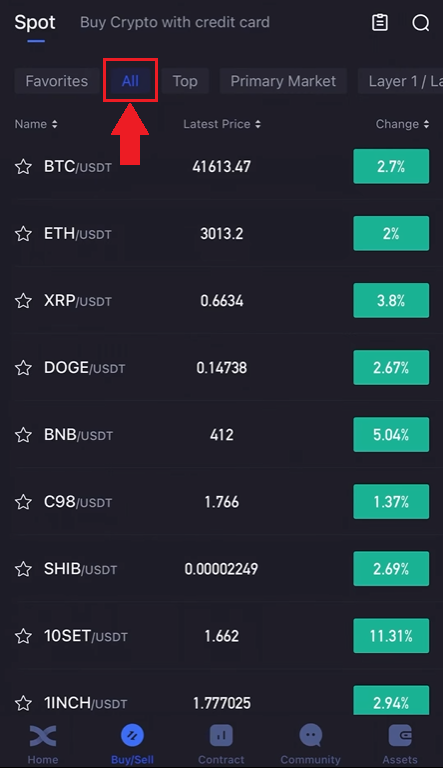
2. Pasirinkite prekybos porą arba įveskite pageidaujamą prekybos porą paieškos juostoje ieškodami didinamosios piktogramos viršutiniame dešiniajame kampe. Pavyzdžiui, pasirenkame ADA/USDT ir įvedame.
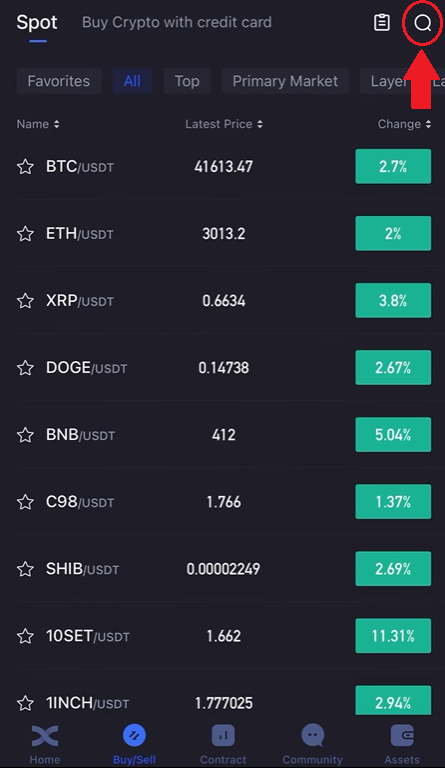
3. Kurios kriptovaliutų poros paieškos istorijoje buvo rodomos, spustelėkite Baltąją žvaigždutę, kuri yra priešais paprastą, kad ją paverstumėte geltona spalva.
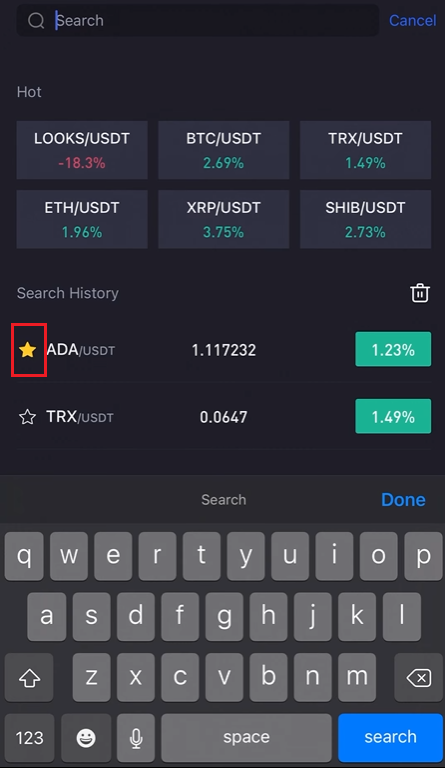
4. Galite patikrinti savo mėgstamą kriptovaliutų porą spustelėdami skirtuką Mėgstamiausi po „Spot“ puslapyje, kaip parodyta.
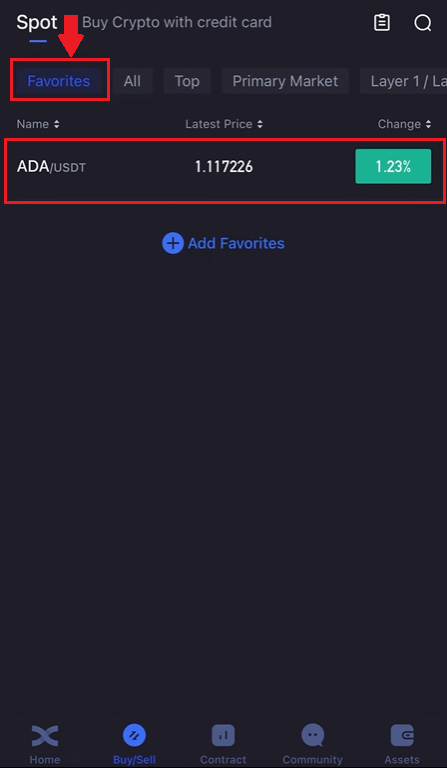
Kaip pradėti prekybą tinkleliu „BingX“.
Kas yra tinklelio prekyba?Prekyba tinkleliu yra kiekybinės prekybos strategijos rūšis, kuri automatizuoja pirkimą ir pardavimą. Jis skirtas pateikti užsakymus rinkoje iš anksto nustatytais intervalais pagal sukonfigūruotą kainų diapazoną. Tiksliau tariant, prekyba tinkle yra tada, kai pavedimai pateikiami aukščiau ir žemiau nustatytos kainos pagal aritmetinį arba geometrinį režimą, sukuriant pavedimų tinklelį laipsniškai didėjančiomis arba mažėjančiomis kainomis. Tokiu būdu jis sukuria prekybos tinklą, kuris perka pigiai ir parduoda brangiai, kad uždirbtų pelną. Prekybos
tinkle tipai ?
Spot Grid: automatiškai pirkite pigiai ir parduokite brangiai, pasinaudokite kiekvienu arbitražo langu nepastovioje rinkoje.
Futures Grid: Išplėstinė tinklelis, leidžiantis vartotojams pasinaudoti svertu, kad padidintų maržas ir pelną.
Sąlygos,
patikrintos 7D metinis pajamingumas: automatiškai užpildomi parametrai yra pagrįsti tam tikros prekybos poros 7 dienų atgalinio patikrinimo duomenimis ir neturėtų būti laikomi būsimos grąžos garantija.
Kaina H: viršutinė tinklo kainos riba. Užsakymai nebus pateikiami, jei kainos pakils virš viršutinės ribos. (Kaina H turėtų būti didesnė nei kaina L).
Kaina L: apatinė tinklo kainos riba. Jei kainos nukris žemiau apatinės ribos, užsakymai nebus pateikiami. (Kaina L turėtų būti mažesnė nei kaina H).
Tinklelio numeris: kainų intervalų, į kuriuos suskirstytas kainų diapazonas, skaičius.
Bendros investicijos: suma, kurią vartotojai investuoja į tinklo strategiją.
Pelnas už tinklelį (%): pelnas (atskaičius prekybos mokesčius), gautas kiekviename tinkle, bus apskaičiuojamas pagal vartotojų nustatytus parametrus.
Arbitražinis pelnas: skirtumas tarp vieno pardavimo ir vieno pirkimo pavedimo.
Nerealizuotas PnL: pelnas arba nuostolis, gautas iš laukiančių pavedimų ir atvirų pozicijų.
Prekybos tinkle pranašumai ir rizika
- Privalumai:
24/7 automatiškai perka pigiai ir parduoda brangiai, be poreikio stebėti rinką
Naudoja prekybos robotą, kuris išlaisvina jūsų laiką, laikantis prekybos disciplinos.
Nereikalauja kiekybinės prekybos patirties, draugiškas pradedantiesiems
Įgalina pozicijų valdymą ir sumažina rinkos riziką
Ateities tinklelis turi dar du pranašumus, palyginti su Spot Grid:
lankstesnis fondo panaudojimas
, didesnis pelno panaudojimas.
- Rizika:
Jei kaina nukrenta žemiau apatinės diapazono ribos, sistema toliau nepateiks užsakymo, kol kaina grįš virš apatinės diapazono ribos.
Jei kaina viršija viršutinę diapazono ribą, sistema toliau nepateiks užsakymo, kol kaina grįš žemiau viršutinės diapazono ribos.
Fondo panaudojimas nėra efektyvus. Tinklelio strategija pateikia užsakymą pagal vartotojo nustatytą kainų diapazoną ir tinklelio numerį. Jei iš anksto nustatytas tinklelio numeris yra labai mažas ir kaina svyruoja tarp kainų intervalo, robotas nesukurs jokio užsakymo.
Tinklelio strategijos nustos veikti automatiškai, jei bus pašalintas iš sąrašo, sustabdoma prekyba ir kiti incidentai.
Rizikos atsisakymas: kriptovaliutų kainoms būdinga didelė rinkos rizika ir kainų nepastovumas. Turėtumėte investuoti tik į produktus, su kuriais esate susipažinę ir kuriuose suprantate susijusią riziką. Prieš investuodami turėtumėte atidžiai apsvarstyti savo investavimo patirtį, finansinę padėtį, investavimo tikslus ir toleranciją rizikai bei pasikonsultuoti su nepriklausomu finansų patarėju. Ši medžiaga skirta tik nuorodai ir neturėtų būti laikoma finansine konsultacija. Ankstesni rezultatai nėra patikimas ateities veiklos rodiklis. Jūsų investicijų vertė gali tiek mažėti, tiek didėti, ir jūs galite neatgauti investuotos sumos. Tik jūs esate atsakingi už savo investicinius sprendimus. BingX neatsako už jokius nuostolius, galimus dėl investicijų į platformą. Norėdami gauti daugiau informacijos, žr. naudojimo sąlygas ir įspėjimą apie riziką .
Kaip rankiniu būdu sukurti tinklelį
1. Pagrindiniame puslapyje eikite į skirtuką [Spot] , spustelėkite rodyklę žemyn šalia žodžio, tada pasirinkite [Grid Trading] . 
2. Tada viršutiniame kairiajame puslapio kampe esančioje BTC/USDT skiltyje spustelėkite rodyklę žemyn. 
3. Paieškos skiltyje įveskite XRP/USDT ir pasirinkite XRP/USDT, kai jis pasirodys. 
4 . Tada spustelėkite [Rankinis] . Žemiau vadovo skyriaus galite nurodyti kainų diapazoną nuo L iki H kainos kaip savo dizainą. Taip pat galite rankiniu būdu įvesti norimą [tinklelio numerį] . Skiltyje Investavimas įveskite USDT sumą, kuria norite prekiauti. Galiausiai spustelėkite [Sukurti] piktogramą, kad patvirtintumėte. 
5. Kai pasirodys tinklo užsakymo patvirtinimas, galite peržiūrėti nuo prekybos poros iki investicijų. Jei viskas teisinga, spustelėkite piktogramą [Patvirtinti], kad sutiktumėte su sprendimu. 
6. Galite tiesiog peržiūrėti savo rankinį tinklelį, peržiūrėdami dabartinę tinklinę prekybą poros pavadinimu MATIC/USDT.
Kaip naudotis automatine strategija
1. Pagrindiniame puslapyje eikite į skirtuką [Spot] , spustelėkite rodyklę žemyn šalia žodžio, tada pasirinkite [Grid Trading] . 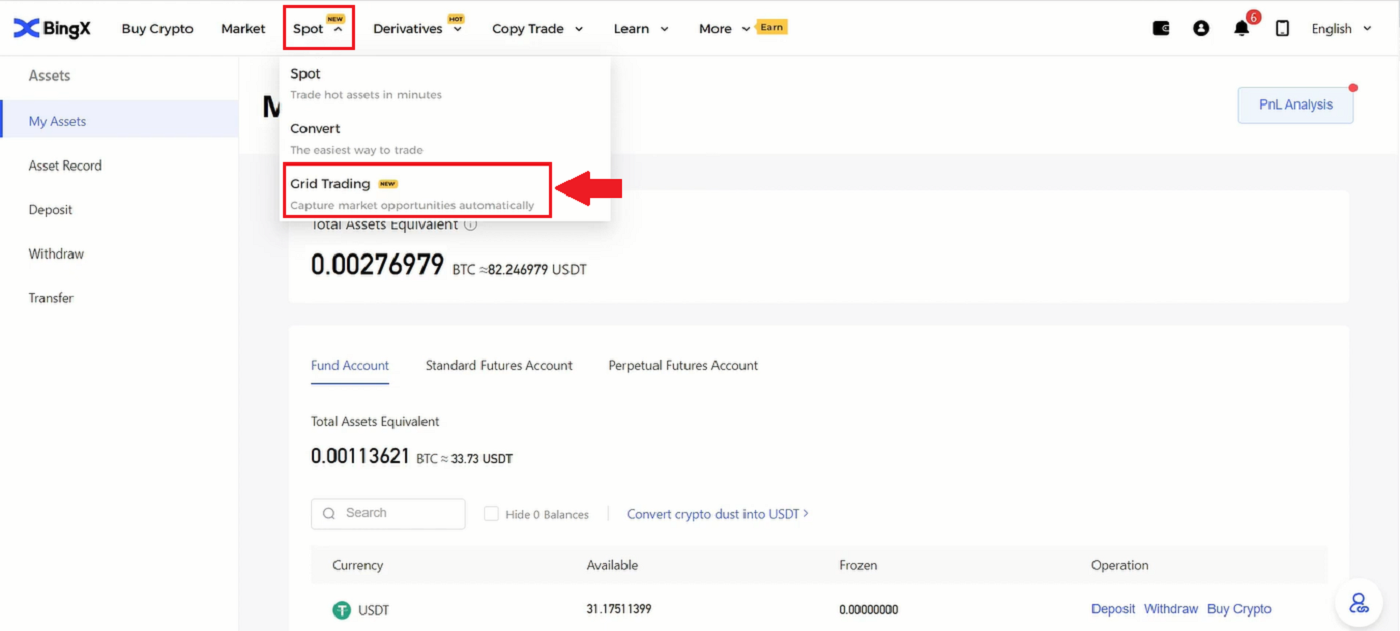
2. Tada viršutiniame kairiajame puslapio kampe esančioje BTC/USDT skiltyje spustelėkite rodyklę žemyn.
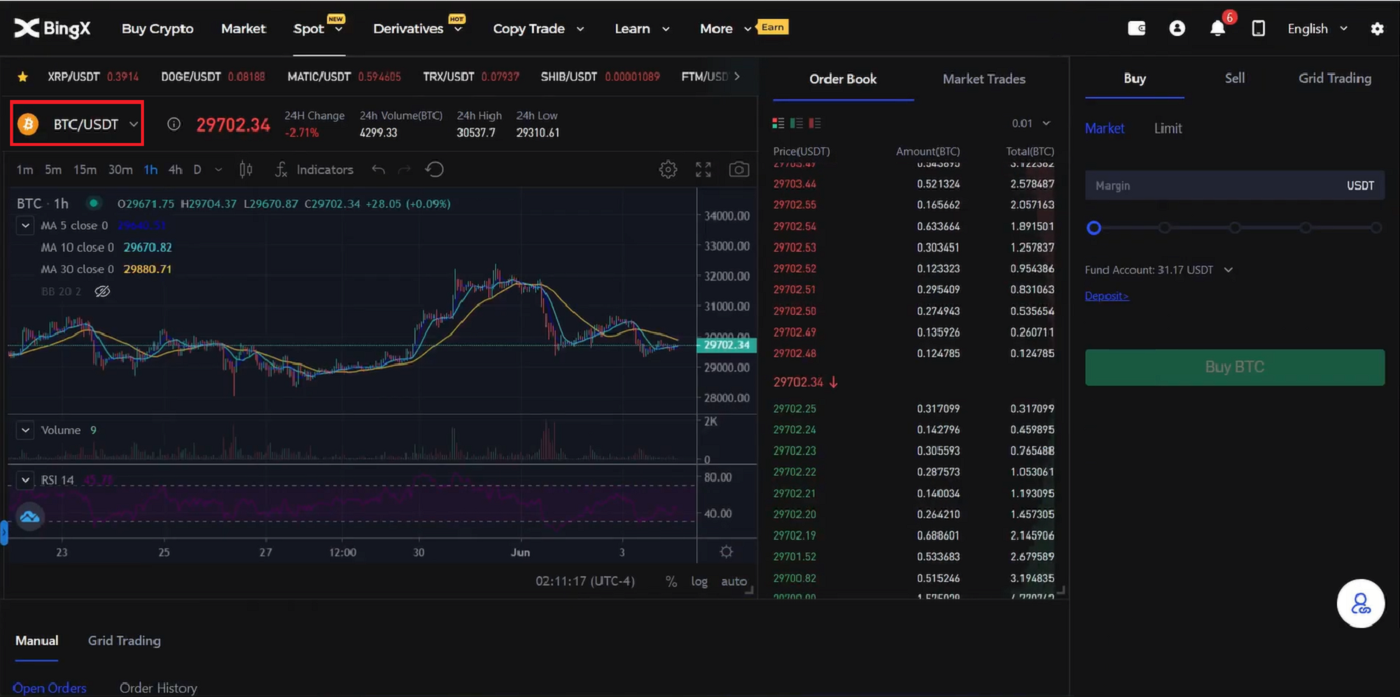
3. Paieškos skiltyje įveskite MATIC/USDT ir, kai pasirodys, pasirinkite MATIC/USDT.
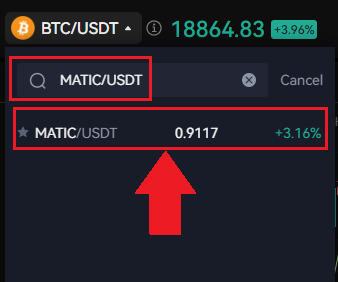
4. Kai pasirodys naujas langas, pasirinkite [Grid Trading] , tada pasirinkite [Auto] ir Investavimo skiltyje įveskite norimą investuoti sumą ir spustelėkite [Sukurti] piktogramą apačioje, kad patvirtintumėte.
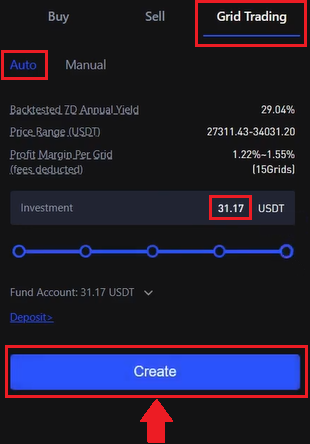
5. Skiltyje [Grid Trading] (1) galite peržiūrėti einamąjį sandorį ir spustelėti [Detail] (2).
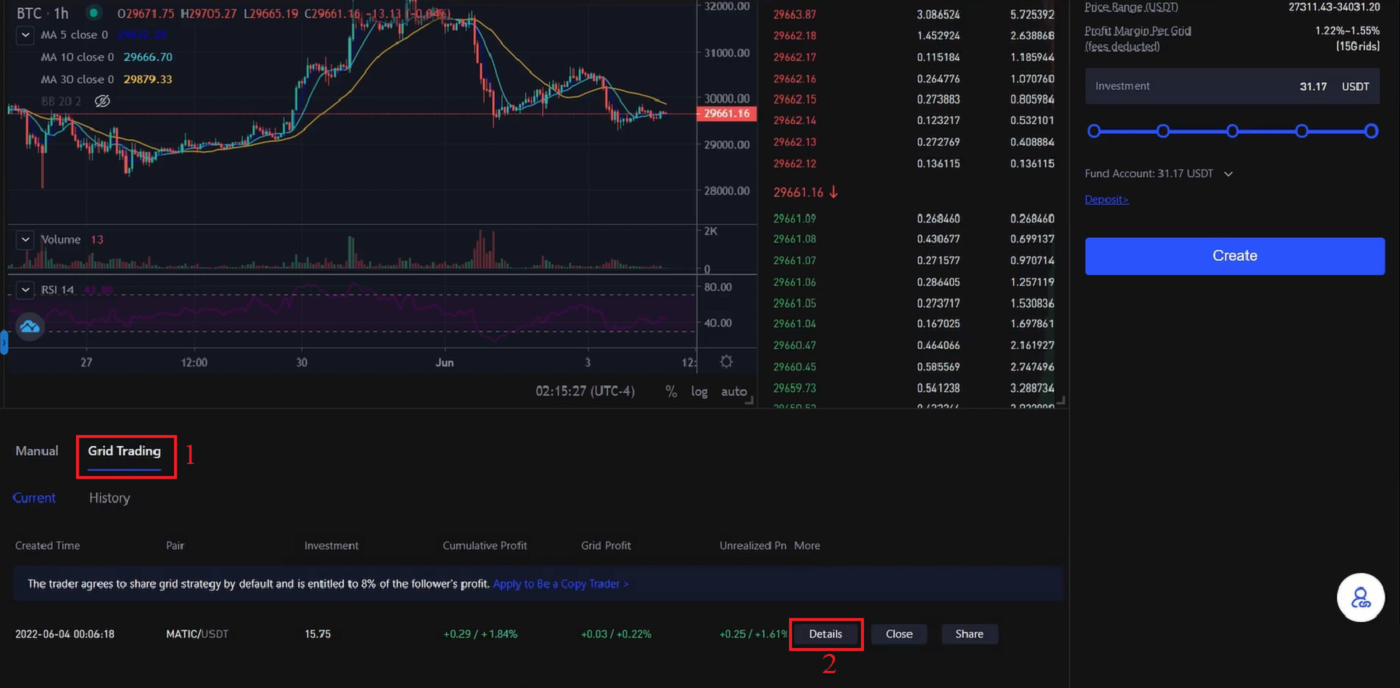
6. Dabar galite peržiūrėti išsamią strategijos informaciją .
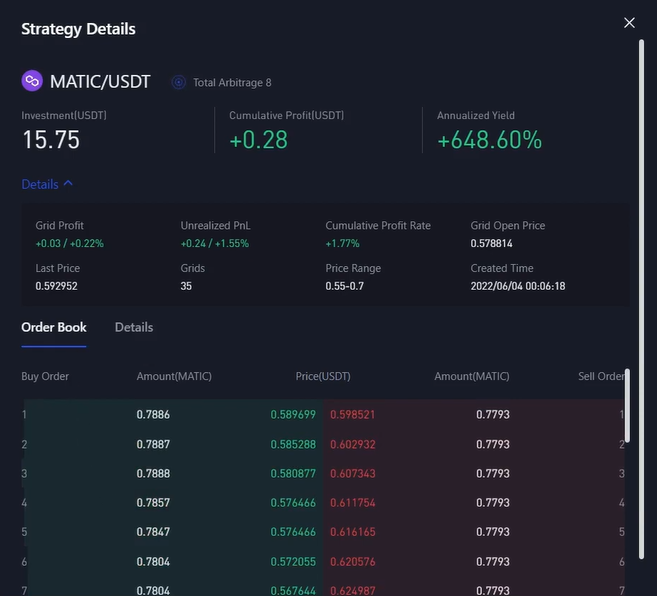
7. Norėdami uždaryti [Grid Trading] , tiesiog spustelėkite piktogramą [Close], kaip parodyta.
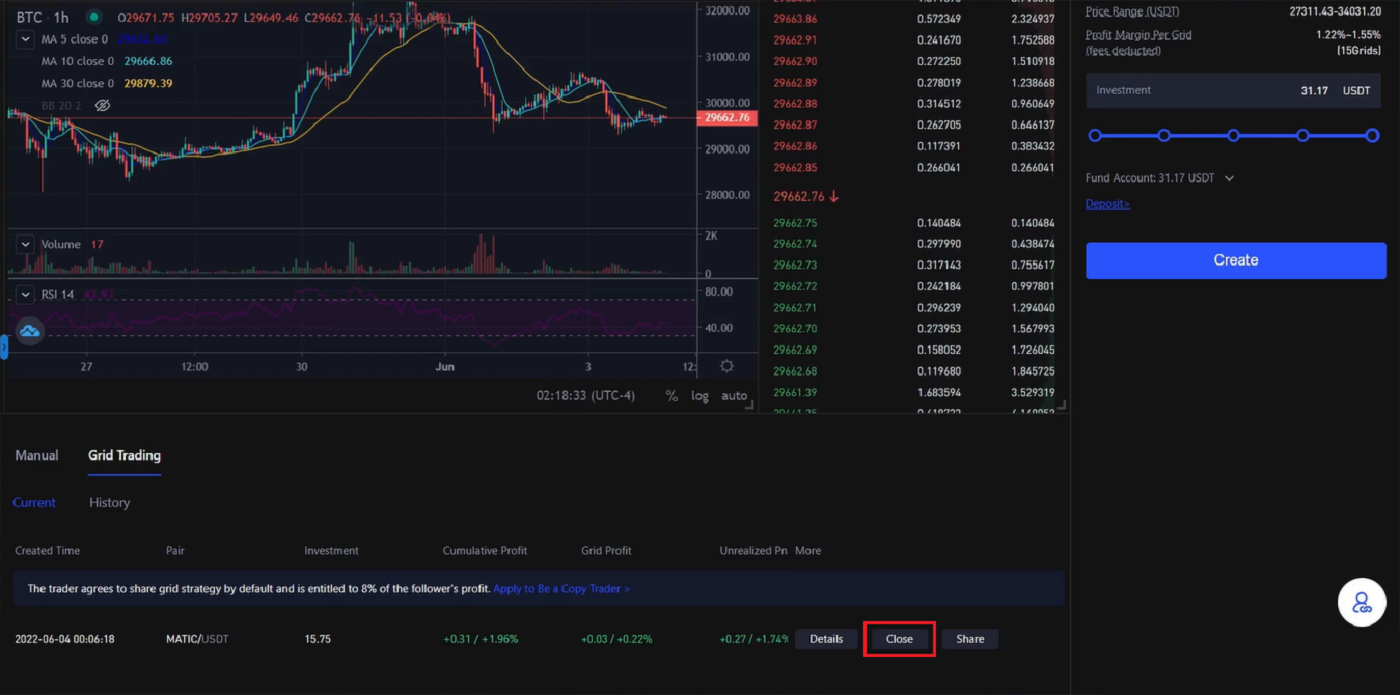
8. Pasirodys uždarymo patvirtinimo langas, pažymėkite ženklą Uždaryti ir parduoti , tada spustelėkite piktogramą [Patvirtinti], kad patvirtintumėte savo sprendimą.
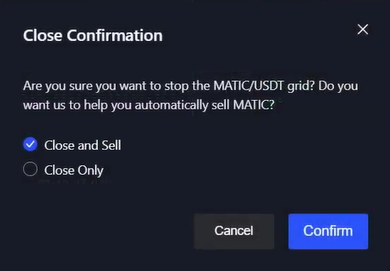
Dažnai užduodami klausimai (DUK)
Kaip pridėti maržą?
1. Norėdami pakoreguoti maržą, galite spustelėti (+) piktogramą, esančią šalia skaičiaus po maržos ritiniu, kaip parodyta.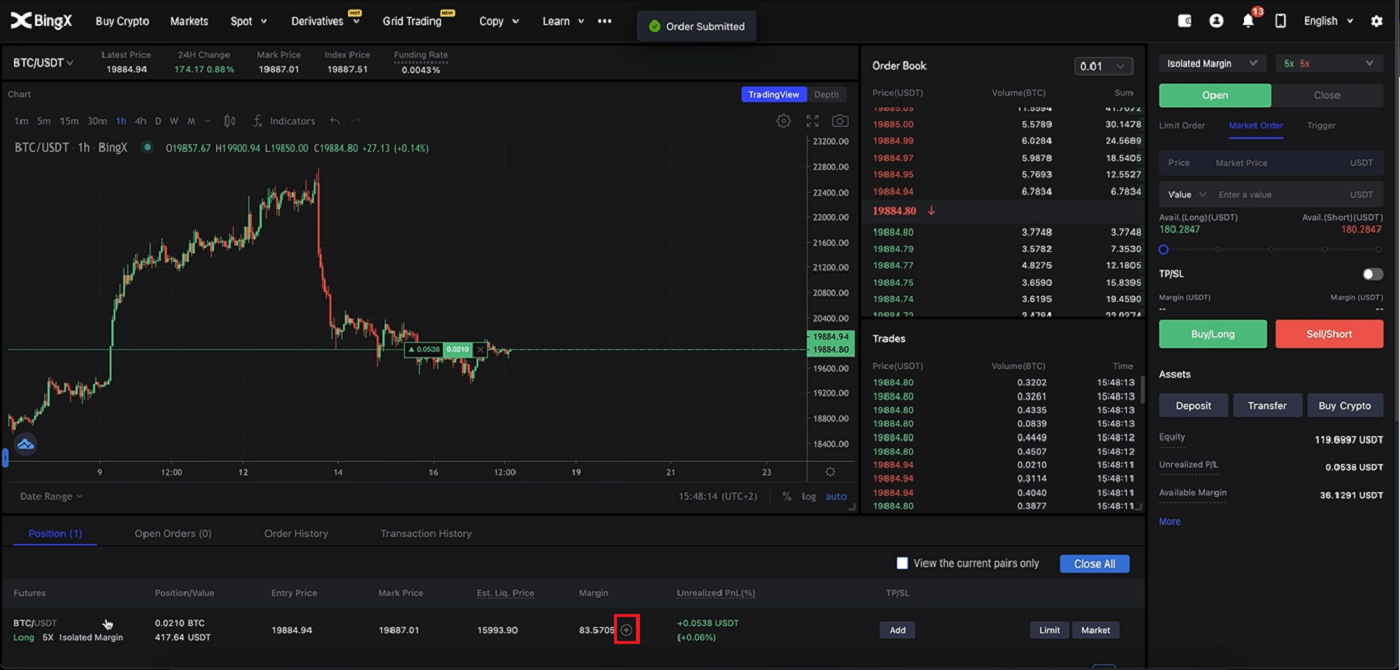
2. Pasirodys naujas langas Margin, dabar galite pridėti arba pašalinti paraštę kaip savo dizainą, tada spustelėkite skirtuką [Patvirtinti] .
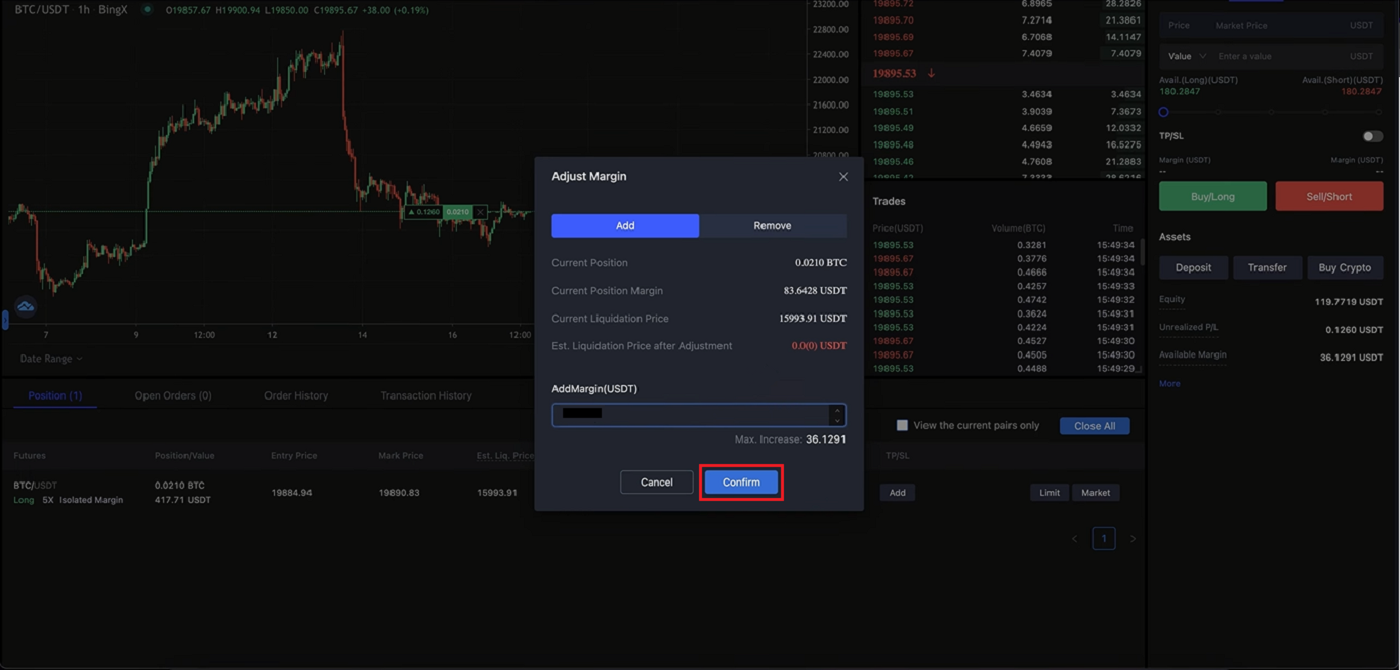
Kaip nustatyti pelną arba sustabdyti nuostolius?
1. Norėdami gauti pelną ir sustabdyti nuostolius, savo pozicijoje tiesiog spustelėkite Pridėti prie TP/SL. 
2. Atsiranda TP/SL langas, kuriame galite pasirinkti norimą procentą ir sumos laukelyje spustelėti VISKAS tiek skiltyse Take Profit, tiek Stop Loss. Tada spustelėkite apačioje esantį skirtuką [Patvirtinti]
.
3. Jei norite pakoreguoti savo padėtį TP/SL. Toje pačioje srityje, kurioje pridedate anksčiau pridėtą TP/SL, spustelėkite [Pridėti] . 
4. Pasirodys TP/SL išsamios informacijos langas, kurį galėsite lengvai pridėti, atšaukti arba redaguoti kaip savo dizainą. Tada spustelėkite [Patvirtinti] lango kampe.
Kaip uždaryti sandorį?
1. Pozicijos skiltyje ieškokite skirtukų [Limit] ir [Market] stulpelio dešinėje. 
2. Spustelėkite [Market] , pasirinkite 100% ir spustelėkite [Patvirtinti] apatiniame dešiniajame kampe. 
3. Uždarę 100%, nebematysite savo pozicijos.
Išvada: pradėkite savo kriptovaliutų prekybos kelionę „BingX“ su pasitikėjimu
Prisijungti prie BingX ir pradėti savo kriptovaliutų prekybos kelionę yra paprasta ir saugu. Vykdydami nurodytus veiksmus, kad prisijungtumėte ir atliktumėte savo pirmąjį sandorį, galėsite naršyti dinamiškame kriptovaliutų pasaulyje.
Visada praktikuokite saugią prekybą, atlikite išsamų tyrimą ir naudokite „BingX“ funkcijas, kad optimizuotumėte savo prekybos patirtį.


